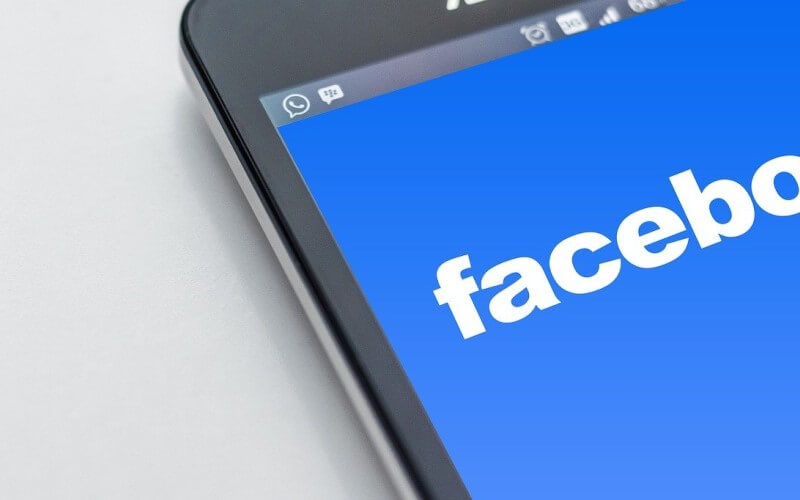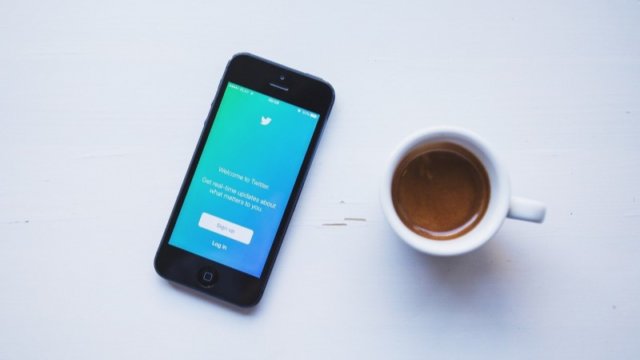「Facebookピクセルとは何か?」
この記事では、Facebookピクセルの機能と導入方法についてお伝えします。Facebook広告の効果をより高めたいマーケターにとって、Facebookピクセルの活用は必須です。
設置すると使える便利な機能もありますので、ぜひ参考にしてください。
Webマーケターは、時間や場所に縛られない仕事。自宅やカフェはもちろん、旅行をしながら働くことだって可能です。
- 「将来性・やりがいを感じられず、先が見えない」
- 「仕事だけでなく、プライベートの時間も大事にしたい」
- 「需要のあるスキルを身につけて、安定した収入を得たい」
公式LINEでは、Webマーケター適正診断と5Days動画講座をプレゼントしています。

\働き方など何でも相談可能/
Contents
Facebookピクセルとは

Facebookピクセルとは、Facebook広告の広告効果を測ることができる広告タグのことです。Webサイトに設置しておくと、Facebook広告でコンバージョン測定やリターゲティングの実施が可能となります。
Facebookピクセルの仕組み
Facebookピクセルは、Webサイトのランディングページを含むWebページのHTML上にベースコードを設置することで、Facebookがそのサイトのユーザーの情報を取得することができます。
その情報とFacebookログインユーザーの情報を合致することで、ユーザー単位でサイトでのアクションを計測することができます。
Facebook広告が精度が高いと言われるのは、cookieベースでの情報ではなく、ユーザー単位で情報を取得しているからです。オーディエンスと広告が高い関連性を持っています。
Facebookピクセルの役割
Facebookピクセルの役割は主に2つあります。まずは広告効果の測定、すなわちコンバージョン計測です。コンバージョン計測はカスタムコンバージョンを設定する方法とイベントタグを設置することによる計測と2種類あります。
もうひとつの役割としては、Webサイトにアクセスしているユーザーの情報をFacebookへ送る役割です。これによりリターゲティングの実施やターゲティングの精度向上が可能となります。
\働き方など何でも相談可能/
Facebookピクセルを入れるメリット

Facebookピクセルを入れるメリットを、もう少し詳しく見てみましょう。
コンバージョン計測ができる
Facebookピクセルを設置すると、Facebook広告のコンバージョン測定ができます。
なお、Facebook広告のコンバージョン計測は、デフォルトの結果に出てくるコンバージョン数が「クリックコンバージョン(28日)+ビュースルーコンバージョン(1日)」です。ビュースルーコンバージョンが含まれていることに注意しましょう。
コンバージョン最適化運用ができる
Facebook広告でコンバージョンを獲得したい場合、コンバージョンに最適化させた運用を行う必要があります。
Facebook広告でコンバージョンを取りたいのに、広告の目的を「トラフィック」としてしまうと、広告をクリックしやすいユーザーに優先的に広告配信されてしまい、なかなかコンバージョンされない、ということが起こります。
コンバージョンを獲得したい場合は、広告の目的を「コンバージョン」と設定し、Facebookピクセルを設置したうえでコンバージョン設定する必要があります。
この設定を行うことで、Facebook広告はコンバージョンしやすいユーザーに広告が配信されるようになります。
そして、この配信を行うにはFacebookピクセルの設置が不可欠です。
ターゲティング精度が上がる
Facebookピクセルを設置し、詳細マッチングという機能を有効にしておくことで、よりターゲティング精度を高めることができます。
詳細マッチングを有効にすると、ユーザーがFacebookにログインしていない場合でも、ハッシュ化されたユーザーの情報(メールアドレス、電話番号、住所など)をFacebookが取得でき、ユーザーとそのFacebookアカウントを合致することができます。
これによりリターゲティングの精度が上がるほか、取得するユーザーの行動データが増えるので、より多くのコンバージョンしそうなユーザーへ広告を配信することができ、配信効率が上がります。
さまざまな機能が使える
さらにFacebookピクセルを設定しておくことで、便利な機能も使うことができます。
イベント設定
Facebookピクセルを入れておくと、イベント設定ツールを使うことができます。イベント設定ツールとは、コードを変更することなく、ビジネスマネージャーからイベントを直感的に設定することができます。
例えばタグを直接触ることなく、クリックイベントなどの計測が可能です。
Java Scriptの知識のないマーケターにとっては非常に有用なツールです。
アナリティクス
Facebookピクセルをサイトへ設置することで、Facebook Analyticsの利用が可能となり、Webサイトの解析ができます。
サイトにアクセスしたユーザーの新規トラフィック数やリピート率の情報や、ユーザーの属性情報、コンバージョンまでの経路分析やLTV分析なども行うことができます。
\働き方など何でも相談可能/
Facebookピクセルの導入方法

それでは、FacebookピクセルをWebサイトに設置する方法について紹介します。
Facebookピクセルの発行
Facebookピクセルの発行方法は以下の通りです。
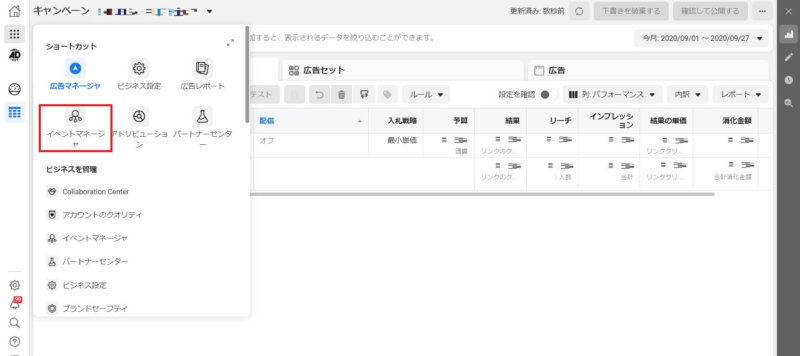
広告アカウントのキャンペーン画面の左カラムから「イベントマネージャー」をクリックします。
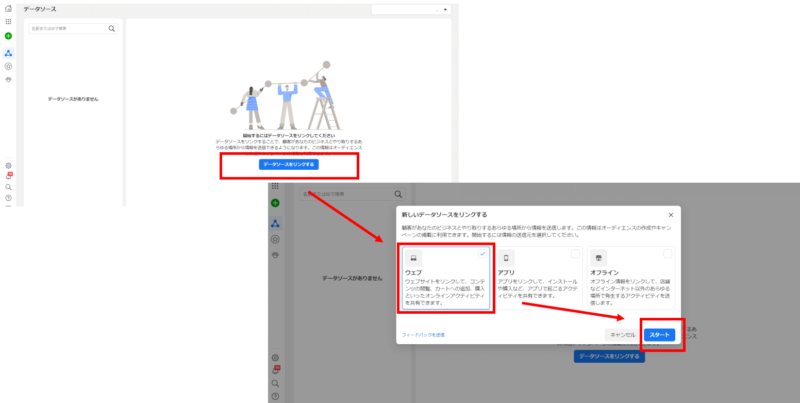
さらに「データソースをリンクする」をクリックし、「ウェブ」を選択し「スタート」をクリックします。
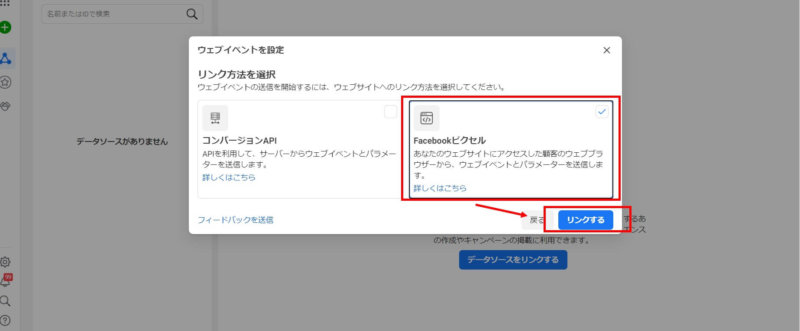
「Facebookピクセル」を選択し、「リンクする」をクリックします。
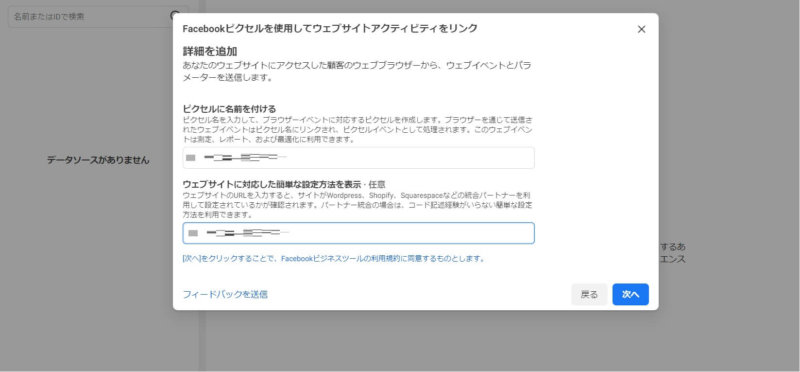
ピクセルの名前を任意に入力し設置するウェブサイトのURLを入力します。

(1)「手動でピクセルコードをウェブサイトへ追加」もしくは(2)「パートナー統合を利用する」どちらかを選びます。Googleタグマネージャーを使って設置できる場合は(2)を、それ以外の場合は、(1)を選びましょう。
この後の手順は以下に続きます。
Facebookピクセルの設置
Facebookピクセルの設置方法は主に、「直接HTMLに設置する」か「Googleタグマネージャーを通じて設置するか」になります。
直接設置の場合
直接設置の場合は以下の方法となります。
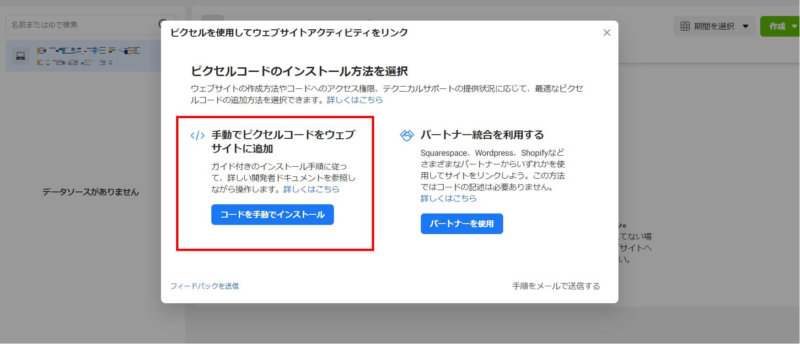
「コードを手動でインストールをクリック」を選択します。
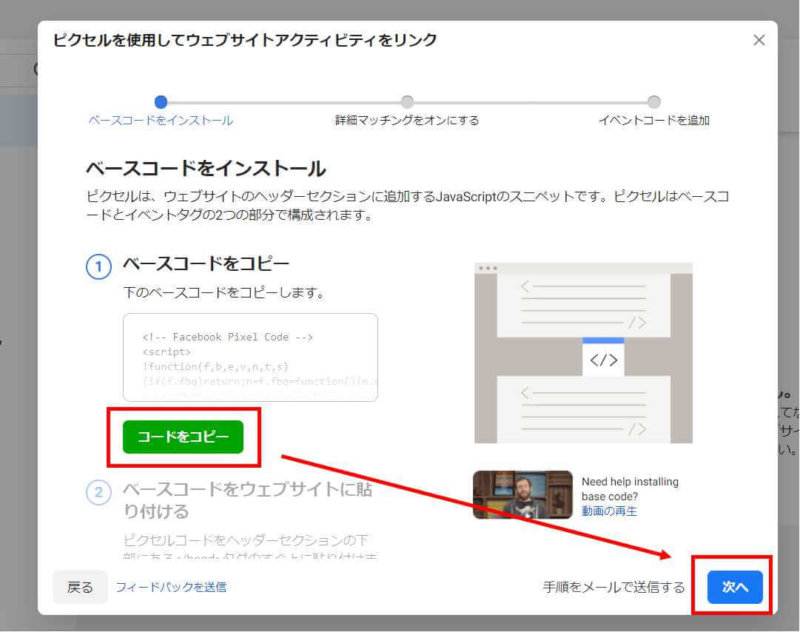 「ベースコード」をコピーし、ベースコードをWebサイトに直接貼り付けてください。貼り付けたら、「次に」をクリックします。
「ベースコード」をコピーし、ベースコードをWebサイトに直接貼り付けてください。貼り付けたら、「次に」をクリックします。
 自動詳細マッチングはONにして、さらに「次に」をクリックします。
自動詳細マッチングはONにして、さらに「次に」をクリックします。
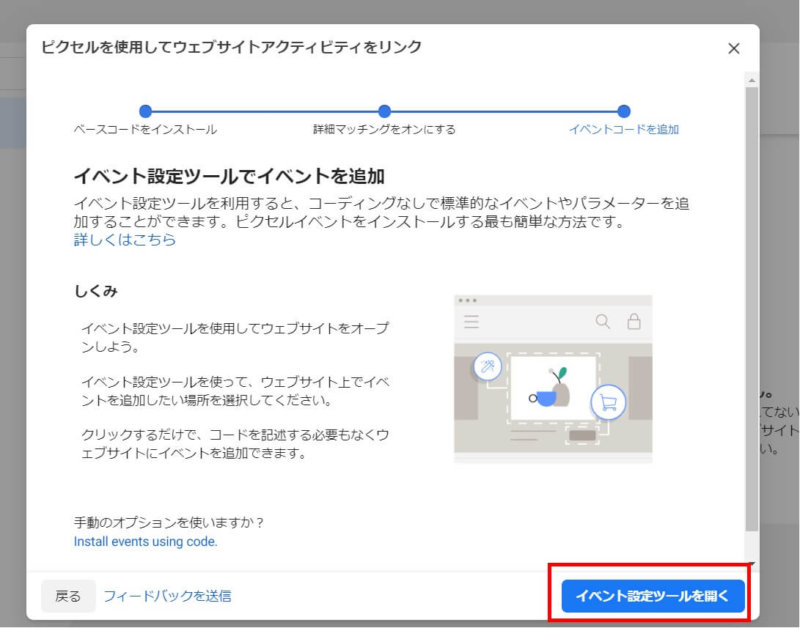
イベント設定ツールでイベントを追加をクリックすると、イベント設定が可能です。
GTMを使った場合
FacebookピクセルはGoogleタグマネージャーを使うとより簡単に設置が可能です。
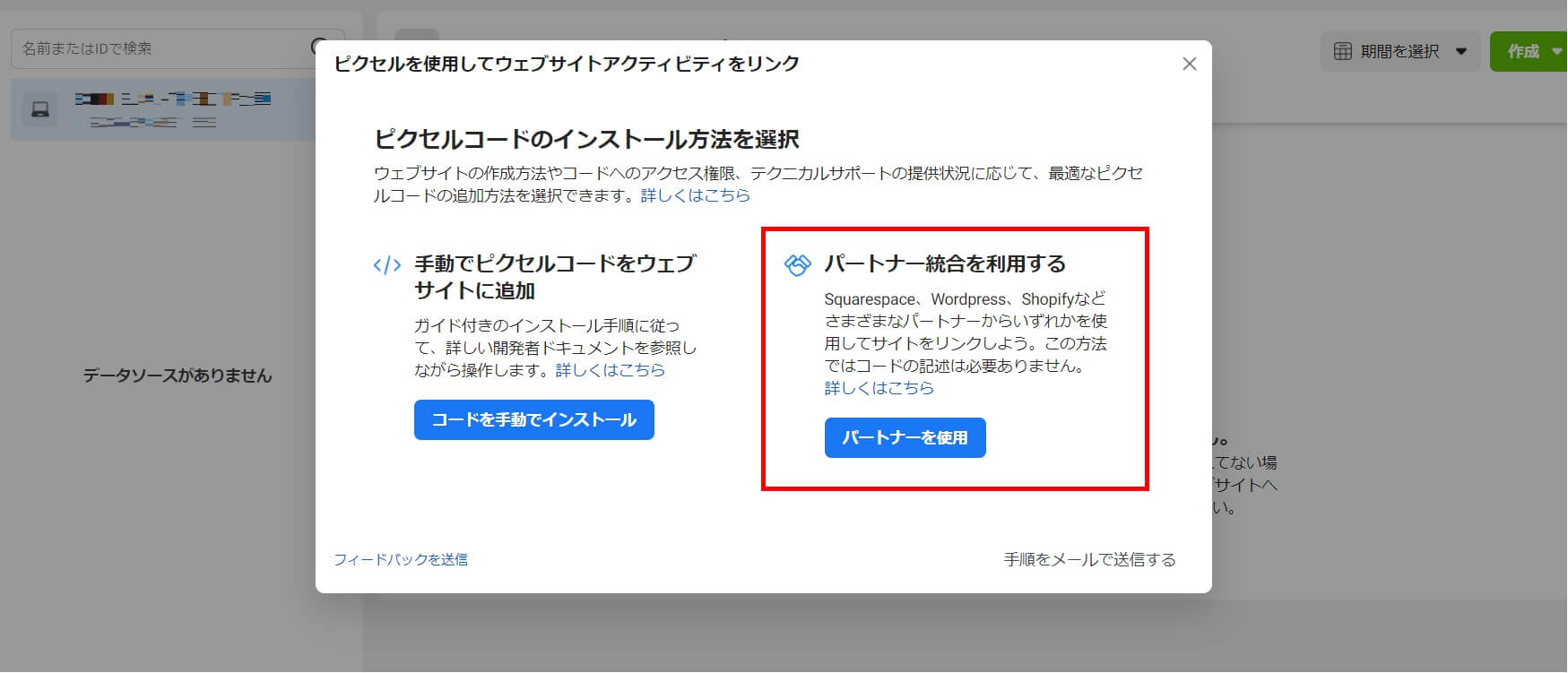 「パートナーを使用」をクリックし、パートナーを選択で「Googleタグマネージャー」を選択します。
「パートナーを使用」をクリックし、パートナーを選択で「Googleタグマネージャー」を選択します。
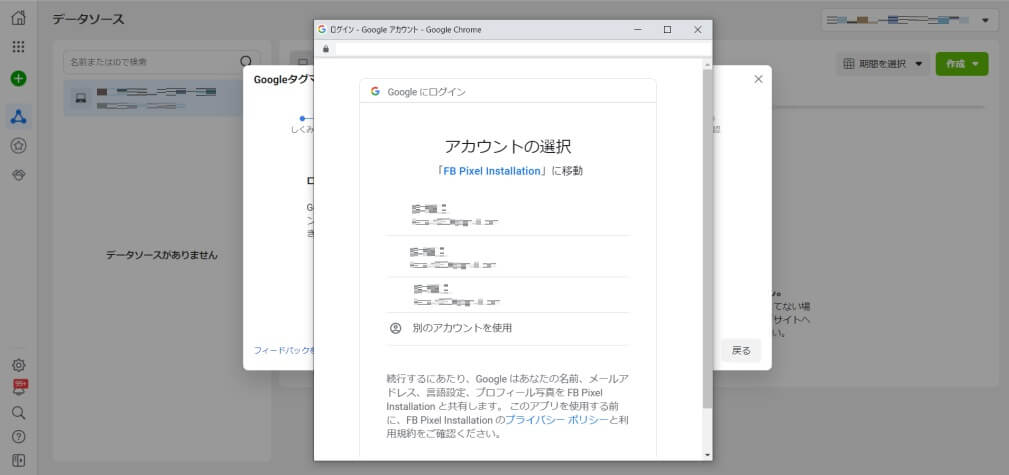
アカウントを選択し、Googleタグマネージャーにログインします。
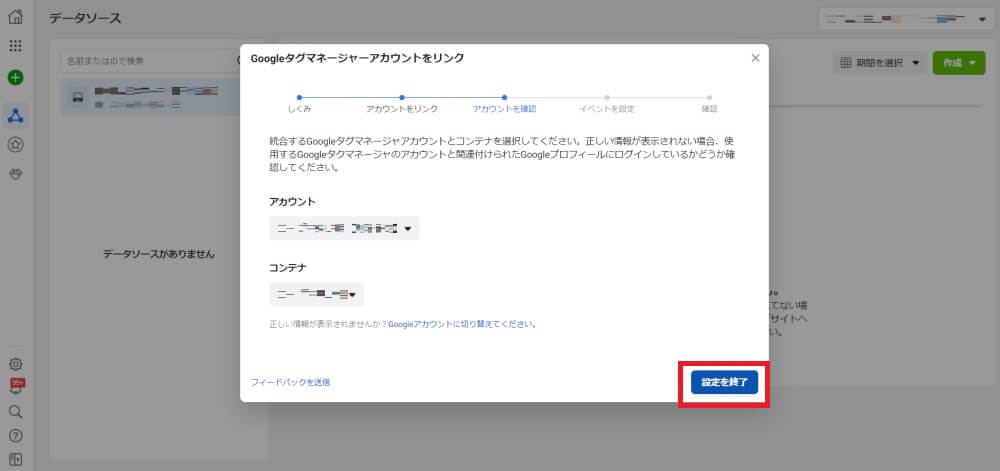
該当のアカウントとコンテナを設定すると、設定が終了です。なお、(1)同様、イベント設定ツールでイベントを追加できます
WordPressで制作されたサイトの場合
WordPressで制作されたサイトへFacebookピクセルを設置する場合、直接HTMLに書き込んでも大丈夫ですが、Googleタグマネージャー同様にパートナー統合を使っても設置できます。
この場合、パートナー統合からWordpressを選択した後、Facebookピクセル拡張機能のプラグインをWordpressにインストールする必要がありますが、直接設置よりは簡単に設置ができるでしょう。
\働き方など何でも相談可能/
Facebookピクセルの設置確認方法

最後にFacebookピクセルがきちんと設置のれているかどうか確認する方法を紹介します。
HTMLを目視したりGoogleタグマネージャでプレビューするのも方法の一つですが、Google Chromeの拡張機能「Facebook PIxel Helper」を使うと、より簡単に設置を確認することができます。
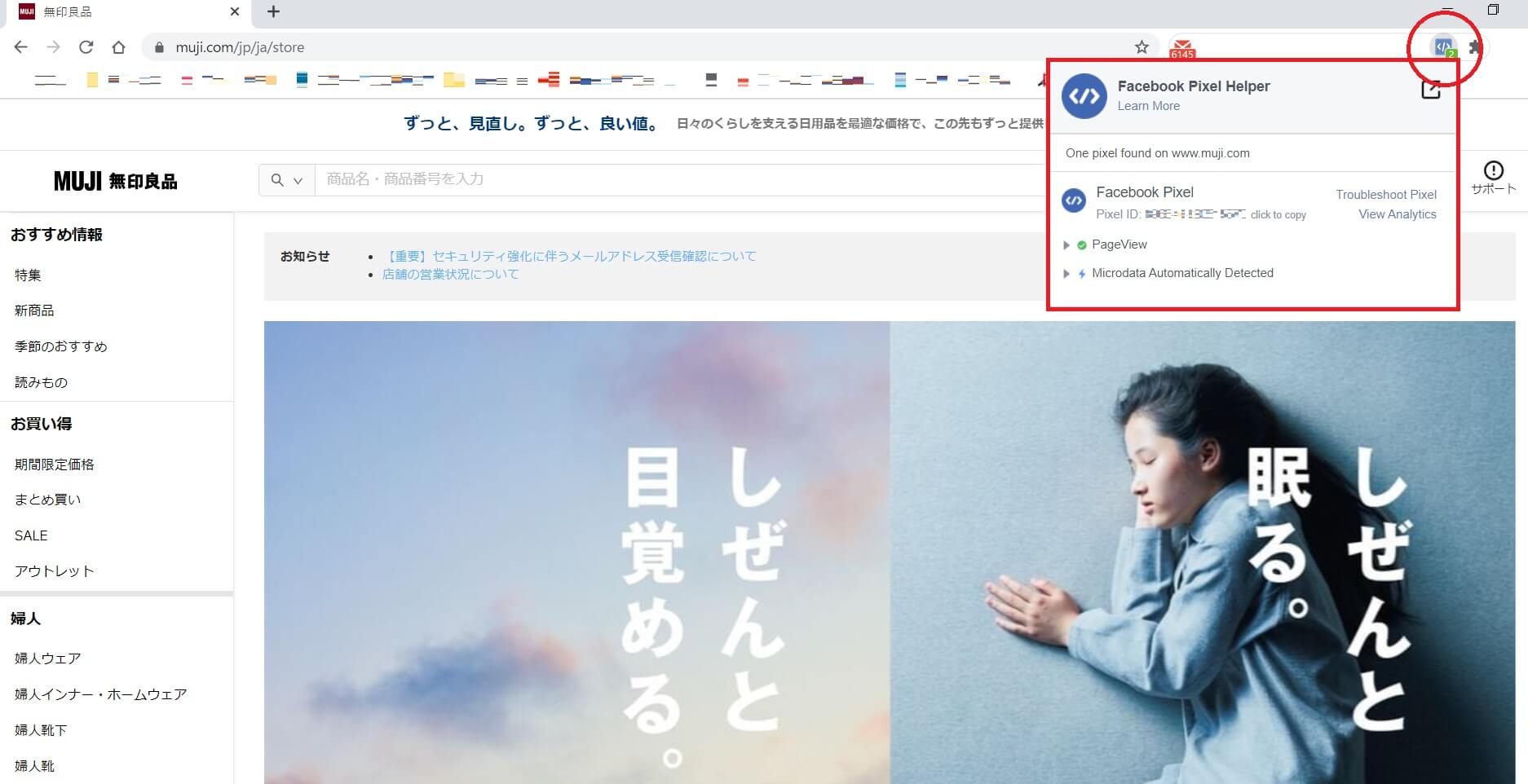 chromeウェブストアから「Facebook PIxel Helper」をダウンロードし、機能を有効にしてください。その上でFacebookピクセル設置のWebサイトにアクセスすると、「Facebook PIxel Helper」上に数字が出てきます。
chromeウェブストアから「Facebook PIxel Helper」をダウンロードし、機能を有効にしてください。その上でFacebookピクセル設置のWebサイトにアクセスすると、「Facebook PIxel Helper」上に数字が出てきます。
「Facebook PIxel Helper」をクリックするとIDが出てきますので、そのIDを見て自分の発行したFacebookピクセルが有効に機能しているか確認ができます。
\働き方など何でも相談可能/
まとめ
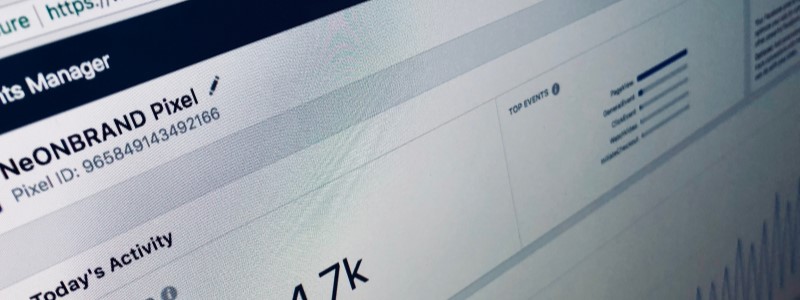
今回はFacebookピクセルの機能と導入方法をお伝えしました。Facebook広告はどんどん進化を遂げており、Facebookピクセルの導入方法や設定も、以前に比べるとより簡単に、便利になっています。
専門知識がない人でも比較的容易に扱えるものなので、ぜひチャレンジしてみてください。
広告運用担当者は必見!日々の広告運用に役立つFacebook広告関連記事はこちら!
Facebook広告の仕組みについて詳しく解説
Facebook広告のサポートについて詳しく解説
Facebook広告のアカウントが停止される原因と対処方法
Facebook広告のコンバージョンとピクセルについて徹底解説
Facebook広告動画について解説!メリットや効果的な動画広告とは?
WEB広告でお困りの方や成果が出ないなどのお悩みがある方は、ぜひ一度ご相談ください。
WEBMARKS(ウェブマークス)のサービス内容についてはこちら→
- 「将来性・やりがいを感じられず、先が見えない」
- 「仕事だけでなく、プライベートの時間も大事にしたい」
- 「需要のあるスキルを身につけて、安定した収入を得たい」
公式LINEでは、Webマーケター適正診断と5Days動画講座をプレゼントしています。
Webマーケターは、時間や場所に縛られない仕事。自宅やカフェはもちろん、旅行をしながら働くことだって可能。
これまでの経験や趣味、関心のあることを活かしやすく、社会貢献にもつながるため、やりがいが大きいのが特徴です!
会社員から独立を成功させた、現役フリーランスWebマーケターが、ご相談に乗らせていただくことも可能です。
まずは、下記から公式LINEをチェックしてみてください。
\働き方など何でも相談可能/